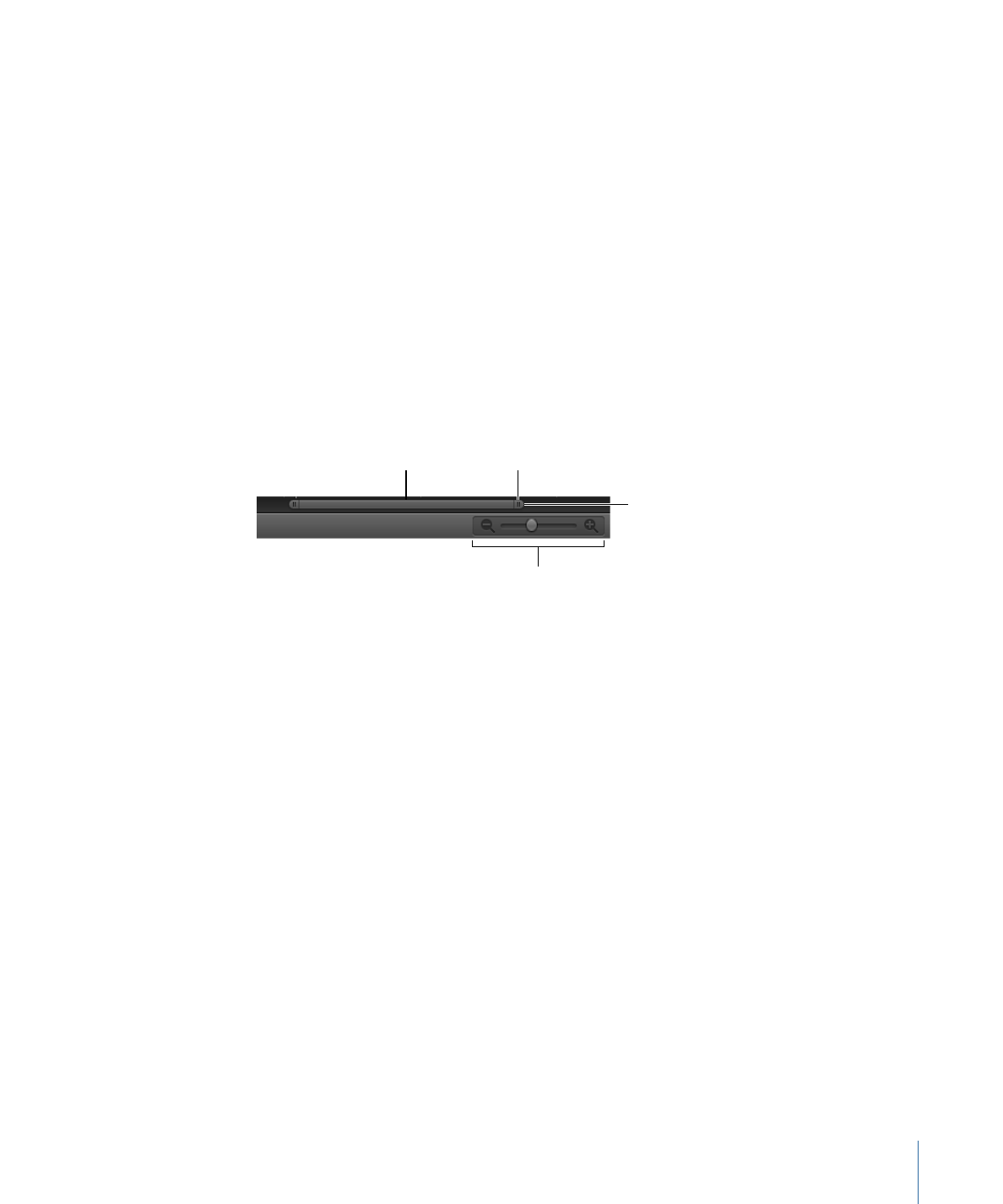
Zoomen in der Timeline
Sie können den Inhalt der Timeline vergrößern (einzoomen) und verkleinern (auszoomen).
Dazu verwenden Sie die Zoom-/Navigationssteuerung oder den Zoom-Regler. (Ziehen
Sie bei Verwendung des Multi-Touch-Trackpads Daumen und Zeigefinger zum Einzoomen
auf und zum Auszoomen zu.) Mit jeder dieser Methode können Sie die Timeline horizontal
ein- und auszoomen und dadurch einen größeren oder kleineren Zeitausschnitt im
Spurenbereich anzeigen. Beim Einzoomen werden mehr Details angezeigt, sodass Sie
Objekte präziser positionieren können.
Zoom/scroll control
Scroller
Zoom handle
Zoom slider
Die Zoom-/Navigationssteuerung unten in der Timeline ist ein Rollbalken mit
Zoom-Steuerelementen an beiden Enden. Die Länge der Zoom-/Navigationssteuerung
zeigt die gesamte Dauer Ihres Projekts. Bewegen Sie den Rollbalken nach links oder rechts,
um im Spurenbereich zu navigieren. Bewegen Sie die Zoom-Steuerelemente an den
Enden, um die Zoom-Skalierung des Spurenbereichs zu ändern.
Mit dem Zoom-Regler unten im Motion-Projektfenster wird der Spurenbereich an der
Abspielposition ein- bzw. ausgezoomt. Bewegen Sie den Regler zum Auszoomen nach
links. Bewegen Sie den Regler zum Einzoomen nach rechts.
Timeline durch Zoomen vergrößern oder verkleinern
Führen Sie einen der folgenden Schritte aus:
µ
Bewegen Sie das Zoom-Steuerelement an einem Ende des Rollbalkens zum Einzoomen
nach innen oder zum Auszoomen nach außen.
Wenn Sie beim Bewegen eines Zoom-Steuerelements die Umschalttaste drücken, wird
die Timeline von der Mitte des sichtbaren Bereichs gezoomt.
µ
Bewegen Sie den Zoom-Regler nach links, um auszuzoomen, oder nach rechts, um
einzuzoomen.
Hinweis: Drücken Sie die Tasten „Umschalt-Z“, um die Timeline in das Fenster einzupassen.
377
Kapitel 8
Verwenden der Timeline